Как убрать текст с фото: Удалить объект с фото онлайн за считанные секунды бесплатно
Как убрать подпись на фото Xiaomi или Redmi
Автор Sergei V На чтение 5 мин Просмотров 17 Обновлено
При съемке фотографии на телефон Xiaomi или Redmi пользователь может обнаружить водяной знак в углу фотографии. Обычно в тексте указана модель телефона, на который сделан снимок. Например, на изображении могут появляться надписи «Redmi K40 Xiaomi UI», «Redmi Note 8 AI Quad Camera», «Снято на Mi 8 UD AI Dual Camera», «Снято на Redmi 7 AI Dual Camera» и так далее.
Водяной знак — это текст или изображение, которое появляется на фотографии после ее съемки. Этот значок может отображать информацию о модели телефона и типе камеры, с помощью которой была сделана фотография. Некоторых пользователей такой водяной знак может беспокоить.
Некоторые пользователи связывают появление водяного знака с ошибкой камеры, но это не так. Причем надпись появляется не на всех смартфонах Xiaomi: чаще ее можно увидеть на флагманах и топовых моделях среднего ценового сегмента. Удалить надпись на изображении Xiaomi проще простого.
Удалить надпись на изображении Xiaomi проще простого.
Содержание
- Отключение надписи в настройках камеры
- Как убрать логотип с готовой фотографии
- Лучшие приложения для удаления вотермарков
- Snapseed
- Коротко о главном
Отключение надписи в настройках камеры
Во-первых, нужно отключить появление водяного знака по умолчанию в приложении камеры через настройки. Алгоритм простой, так как нужный пункт меню находится не очень далеко, но может немного отличаться в зависимости от версии MIUI на смартфоне.
Как удалить водяной знак с фотографии Xiaomi:
- Запустите приложение «Камера» со значка на рабочем столе, нажмите кнопку с тремя горизонтальными линиями в правом верхнем углу экрана и нажмите значок «Настройки» (это шестеренка).
- Или откройте приложение «Настройки» → «Системные приложения» → «Камера».
- Найдите раздел «Водяной знак» и нажмите на название.
- Переместите ползунок «Водяной знак устройства» в положение «Выкл».

Здесь же можно отключить отображение даты и времени на изображениях.
После выполнения этих действий камера больше не будет добавлять водяной знак к готовым фотографиям. Если вы хотите вернуть эту функцию, выполните все действия, описанные выше, но переведите ползунок в положение «Вкл».
Интересно, что в этом же разделе вы можете настроить любой текст, который будет отображаться в водяном знаке. То есть логотип отключать не надо, можно создать что-то как свой собственный бренд. Для редактирования текста нужно просто тапнуть по тексту надписи в этом же разделе.
Как убрать логотип с готовой фотографии
Чтобы убрать подпись с уже готовой фотографии, вы можете воспользоваться стандартной галереей Xiaomi.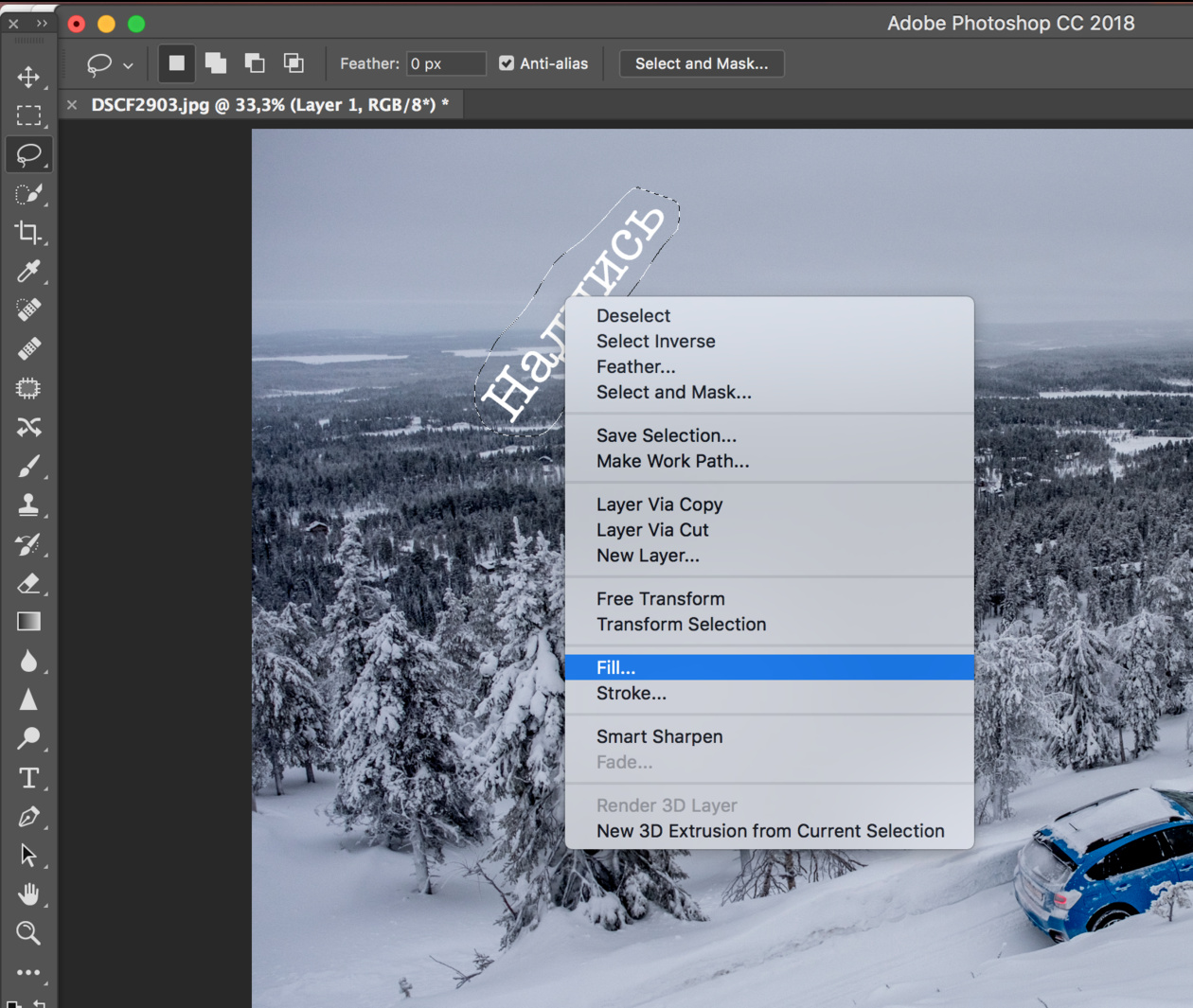 Однако функция скрытия логотипа есть не на всех телефонах Xiaomi (например, в Redmi 8 нет возможности убрать надпись).
Однако функция скрытия логотипа есть не на всех телефонах Xiaomi (например, в Redmi 8 нет возможности убрать надпись).
Как убрать подпись на фото Xiaomi:
- откройте приложение галереи, используя соответствующий значок.
- Выберите нужное изображение и нажмите на него.
- В нижней строке нажмите иконку «Редактировать».
- Прокрутите панель инструментов и выберите «Удалить водяной знак».
- Выберите логотип на изображении и нажмите на галочку.
Надпись будет немедленно удалена с изображения. Осталось сохранить готовое изображение как новое или заменить им старое. Сохранение происходит по стандартному алгоритму MIUI, рассматривать его отдельно нет смысла.
В зависимости от версии MIUI кнопка удаления логотипа может находиться в правом верхнем углу нужного изображения.
Если камера вашего смартфона накладывает водяной знак, но в галерее нет инструментов для его удаления, вам следует обновить приложение галереи. Только в последней версии программы есть такая интересная опция.
Только в последней версии программы есть такая интересная опция.
Лучшие приложения для удаления вотермарков
Если в приложении галереи нет функции удаления водяных знаков или если вы хотите отредактировать чужую фотографию, есть несколько вариантов. По большей части это полноценные мобильные фоторедакторы, но в них присутствует необходимый функционал, позволяющий использовать их для удаления подписей с фотографий.
Snapseed
Мощный бесплатный фоторедактор для Android-смартфонов от разработчиков Google. Имеет огромный набор инструментов, внушительное количество фильтров, эффектов. Водяные знаки удаляются довольно быстро и эффективно с помощью специального инструмента под названием «Точечная коррекция».
Снэпсид в Google Play
Другие приложения включают в себя:
- Фотошоп Экспресс (бесплатно). Наверное, самый популярный фоторедактор для Android-смартфонов. Особенностью является большой набор инструментов для редактирования изображений.
 Пользователь может делать с изображением все, что захочет. Есть определенное количество фильтров и эффектов с готовыми шаблонами. Инструмент для удаления водяных знаков хорошо справляется со своей задачей.
Пользователь может делать с изображением все, что захочет. Есть определенное количество фильтров и эффектов с готовыми шаблонами. Инструмент для удаления водяных знаков хорошо справляется со своей задачей. - BG Studio Удалить ненужный объект (бесплатно). Простое приложение, предназначенное для удаления ненужных объектов с изображения. Стоит отметить, что программа отлично справляется не только с водяными знаками, но и с другими объектами. После тщательной обработки от вмешательства в композицию изображения не остается и следа. Кроме того, BG Studio содержит набор простых фильтров с рядом готовых шаблонов.
- AirBrush (условно-бесплатная). Мощный редактор для работы с изображениями любого уровня. Для него характерно большое количество профессиональных инструментов и эффектов. Приложение не только удаляет известные водяные знаки с телефонов, но и позволяет превратить посредственное фото в настоящий шедевр. Однако есть и обратная сторона: в бесплатной версии много рекламы, а также значительно урезанный функционал.
 Лучше использовать полную версию приложения.
Лучше использовать полную версию приложения. - iWatermark (условно-бесплатная). Небольшое приложение для Android-смартфонов, которое не только удаляет водяные знаки с фотографий, но и добавляет водяные знаки на фотографии. Работать с приложением достаточно просто, так как оно имеет интуитивно понятный интерфейс. Некоторые функции недоступны в бесплатной версии. Также в бесплатной версии из Google Play есть большое количество рекламы, которую нельзя изменить.
Коротко о главном
Подводя итог, хочу отметить:
- Водяной знак камеры в смартфонах Xiaomi доступен не на всех устройствах. В основном он встречается во флагманах и топовых устройствах среднего ценового сегмента.
- Вы можете легко отключить создание водяных знаков в настройках камеры. Там же можно изменить текст надписи на любой другой и удалить дату.
- Удалить водяной знак с готового изображения можно с помощью стандартной галереи на смартфонах Xiaomi или с помощью альтернативных фоторедакторов.
 Самый простой и удобный — Google Snapseed.
Самый простой и удобный — Google Snapseed.
Xiaomi
Как удалить текст с изображения/видео в Интернете/приложении для iPhone/ПК
Штатный репортер, Tech Times
(Фото: Kelly L из Pexels)
Мы часто сталкиваемся с увлекательными картинками в Интернете, но иногда эти изображения или видео содержат текст или подписи к ним. Чтобы пользоваться такими медиа или использовать их в других местах, мы должны избавиться от текста. Есть много способов удалить текст с изображений и видео, и в этой статье мы обсудим некоторые из самых простых инструментов и методов для удаления нежелательного текста с фотографий и видео.
Часть 1. Как удалить ненужный текст с изображения/видео без удаления фона от MarkGo
iMyFone MarkGo — это многоцелевой инструмент, который можно использовать для выполнения задач с водяными знаками.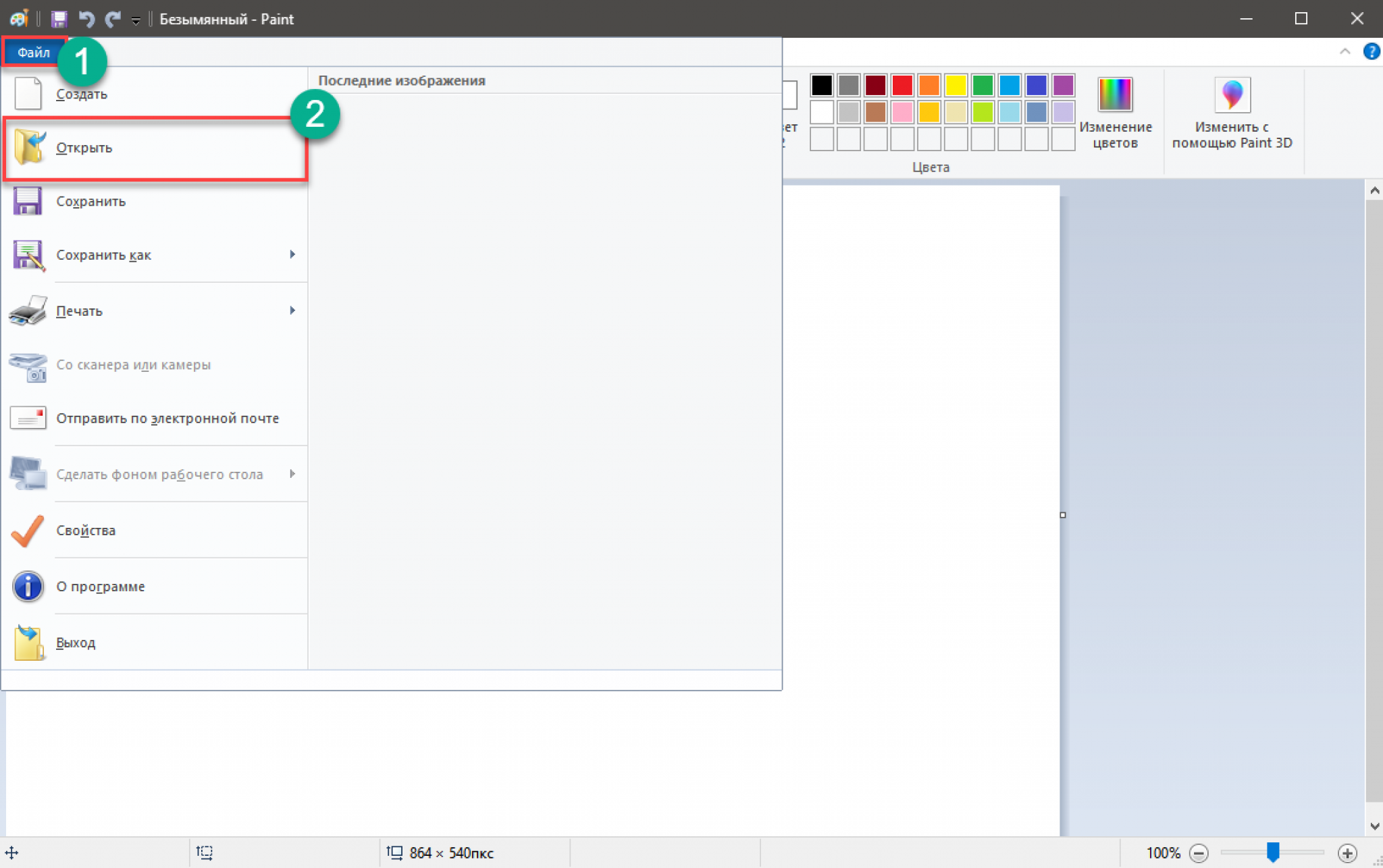
Загрузите MarkGo здесь: MarkGo Watermark Remover Скачать бесплатно
Проверьте GIF ниже, чтобы увидеть, как идеально MarkGo может удалить текст
Сегодня мы собираемся обсудить, как мы можем удалить текст из картинки и видео с iMyFone MarkGo. В отличие от Photoshop, MarkGo может выполнять эту задачу как с изображениями, так и с видео. Вы можете использовать MarkGo для удаления ненужных объектов, водяных знаков, смайликов, наклеек, логотипов, штампов с датами и складок с фотографий и видео.
Шаг 1: Если на вашем ПК нет iMyFone MarkGo, вы можете загрузить его с веб-сайта. Хотя это платный инструмент, iMyFone позволяет пользователю загрузить пробную версию. Если пользователь сочтет это подходящим, он может обновить свой план до премиум-класса. Установите инструмент и откройте его. Вы увидите четыре разных варианта. Если вы хотите удалить текст с фотографии, нажмите « Удалить водяной знак изображения » или если вы хотите удалить текст с видео, нажмите «9».0011 Удалить водяной знак видео «.
Хотя это платный инструмент, iMyFone позволяет пользователю загрузить пробную версию. Если пользователь сочтет это подходящим, он может обновить свой план до премиум-класса. Установите инструмент и откройте его. Вы увидите четыре разных варианта. Если вы хотите удалить текст с фотографии, нажмите « Удалить водяной знак изображения » или если вы хотите удалить текст с видео, нажмите «9».0011 Удалить водяной знак видео «.
(Фото: Как удалить текст с изображения/видео онлайн/приложение для iPhone/ПК)
imyfone-markgo-interface.jpg
Шаг 2: После выбора любой из опций откроется новое окно. В центре экрана вы увидите опцию « Добавить видео » или « Добавить изображение ». Нажмите на эту опцию, чтобы просмотреть или импортировать изображения или видео, из которых вы хотите удалить текст. MarkGo поддерживает файлы JPG/JPEG/PNG/GIF/BMP для фотографий и MP4/AVI/MOV/MKV/FLV для видео.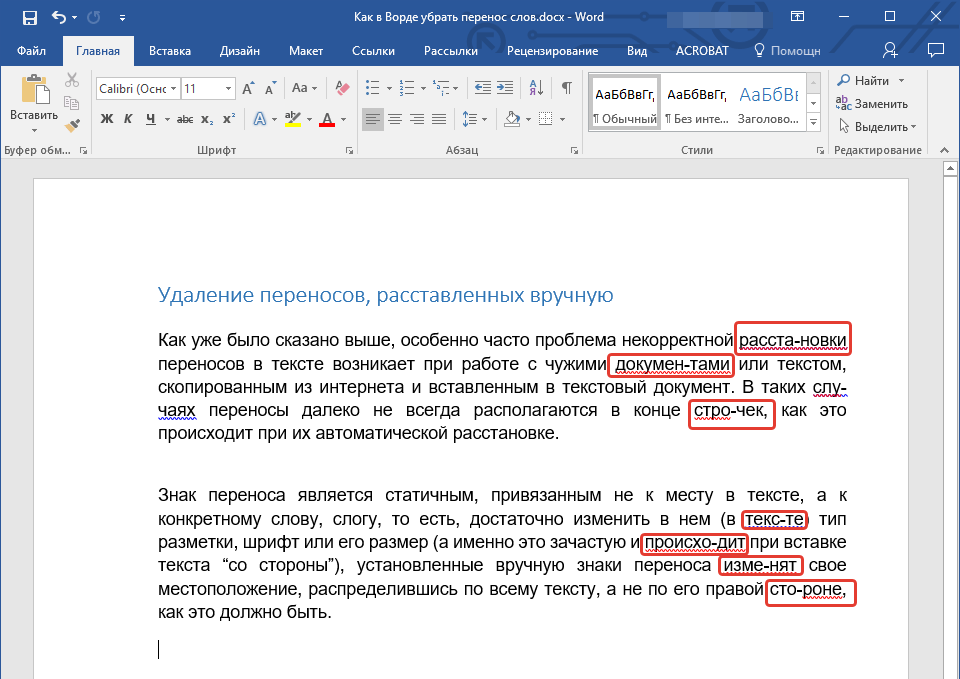
(Фото: Как удалить текст с изображения/видео в Интернете/приложении для iPhone/ПК)
imyfone-markgo-editing-panel.jpg
Шаг 3: После загрузки медиафайла вы увидите различные инструменты выделения на в правой части вкладки MarkGo. Выберите любой из инструментов, чтобы выделить или закрыть область текста на видео или изображении. Теперь есть три варианта, которые вы можете выбрать, чтобы избавиться от текста. В разделе «Режим удаления » вы увидите « Восстановление текстуры 9».0012″, « Edge Filling » и « Smooth Filling «. Вы можете выбрать любой из этих методов удаления, который вам подходит.
(Фото: Как удалить текст с изображения/видео онлайн/приложение для iPhone/ПК)
imyfone-markgo-remove-mode.jpg
Шаг 4: Теперь, когда вы выделили текстовую область и выбрали режим удаления, нажмите « Удалить сейчас ». Текст будет удален, а фон будет смешиваться с фоном для восстановления изображения или видео.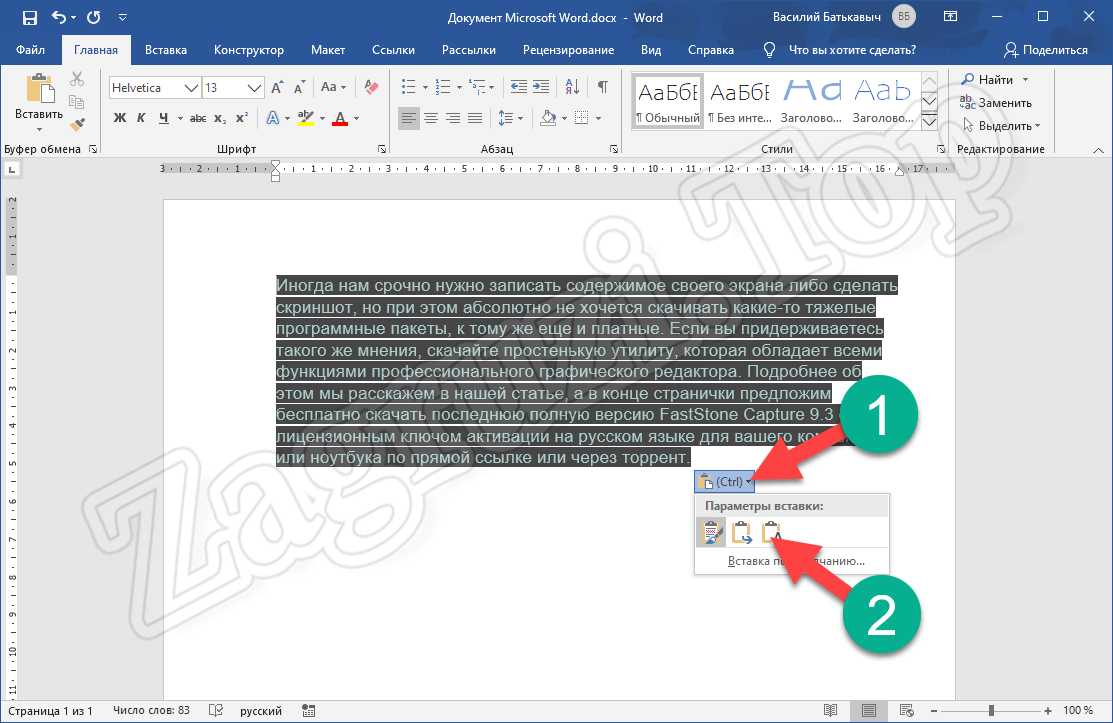 0005
0005
(Фото: Как удалить текст с изображения/видео в Интернете/приложении для iPhone/ПК) Опция « Экспорт «.
Часть 2. Как удалить эмодзи/фильтры/текст/подписи из TikTok/Snapchat/Instagram/YouTube с помощью MarkGo
iMyFone MarkGo — это решение для водяных знаков для любых целей. Вы можете использовать его, чтобы добавить или удалить любой смайлик к любому изображению или видео. Этот инструмент используется по-разному. От пользователей зависит, как они используют функции iMyFone MarkGo. Некоторые люди используют его для удаления объекта с изображения или фона видео, в то время как некоторые используют его для удаления любого текста из своих медиафайлов. Вы также можете использовать MarkGo, чтобы удалить TikTok/Snapchat/Instagram/YouTube фильтр/подписи/смайлики/наклейки. Тем не менее, это эффективный инструмент, и его очень легко использовать по сравнению с аналогичными инструментами, доступными на рынке. Давайте посмотрим, как мы можем использовать iMyFone MarkGo и его функции, связанные с социальными сетями.
(Фото: Как удалить текст с изображения/видео в Интернете/приложении для iPhone/ПК)
Функции:
● Вы можете загрузить любое изображение или видео из социальных сетей, таких как Snapchat/Instagram/YouTube, и отредактировать их с помощью iMyFone MarkGo.
● К изображениям можно добавлять водяные знаки, чтобы ваш контент нельзя было украсть из социальных сетей.
● Вы можете использовать iMyFone MarkGo, чтобы создать водяной знак для своей страницы в социальной сети.
● Кроме того, MarkGo может помочь пользователю удалить смайлики/наклейки/заголовки с изображений Snapchat/Instagram и видео TikTok.
● Бесплатная пробная версия доступна для всех; вы можете легко скачать его.
● iMyFone MarkGo не снижает качество загружаемого вами контента.
● Премиум-план обновления MarkGo намного дешевле, чем другие инструменты той же категории.
● У него очень удобный пользовательский интерфейс.
● Очень прост в использовании и позволяет удалять смайлики/наклейки всего одним щелчком мыши.
● MarkGo может редактировать как изображения, так и видео.
Часть 3. Как удалить текст с изображения с помощью Photoshop
Photoshop — идеальное решение для любого типа редактирования изображений. Хотя это универсальное решение для всего редактирования, люди не используют его для мелких задач. Бытует мнение, что Photoshop сложен, и не каждый может его использовать. Это совершенно неправильно и просто миф. Сегодня мы покажем вам, как легко стереть текст/логотип с изображения с помощью Photoshop. Вам не нужно вдаваться в сложности. Есть простые инструменты, которые вы можете использовать, чтобы получить пользу для себя и выполнить свою задачу.
Шаг 1: Photoshop также совместим с Windows и macOS, но это также платный инструмент. Вам необходимо подписаться на него. Но, по мнению большинства людей, приобрести Adobe Photoshop стоит. Загрузите и установите инструмент на свой компьютер. Откройте его и создайте новый проект с необходимыми настройками.
Загрузите и установите инструмент на свой компьютер. Откройте его и создайте новый проект с необходимыми настройками.
(Фото: Как удалить текст с изображения/видео в Интернете/приложении для iPhone/ПК)
adobe-photoshop-create-new-project.jpg
Шаг 2: Теперь вы перешли в окно редактирования. Перетащите свое изображение, или вы можете перейти к Файл > Откройте и просмотрите фотографию.
(Фото: Как удалить текст с изображения/видео в Интернете/приложении для iPhone/ПК)
adobe-photoshop-browse-media.jpg
Шаг 3: вносить изменения. Перейдите в нижнюю правую часть окна редактирования, нажмите « замок » рядом со своим слоем, и он будет разблокирован.
(Фото: Как удалить текст с изображения/видео в Интернете/приложении для iPhone/ПК)
adobe-photoshop-lock.jpg
Шаг 4: Перейдите на левую панель инструментов и выберите « Clone Stamp Tool ».
(Фото: Как удалить текст с изображения/видео в Интернете/приложении для iPhone/ПК)
adobe-photoshop-clone-stamp-tool.jpg
Шаг 5: Затем вы можете экспортировать изображение. Перейдите в Файл > Экспорт; можно быстро экспортировать в формате « PNG » или нажать « Экспортировать как », чтобы экспортировать изображение в соответствии с вашими требованиями и форматом.
(Фото: Как удалить текст с изображения/видео в Интернете/приложении для iPhone/ПК)
adobe-photoshop-export.jpg
Часть 4. Почему мы не рекомендуем удалять текст с изображений с помощью приложения для Интернета/iPhone
Интернет-приложения и телефонные приложения иногда вызывают сложности и не дают того, что нам нужно. У них есть водяные знаки и ограничения, поэтому пользователям придется обновить свои планы, чтобы иметь возможность пользоваться их услугами. Помимо этих инструментов, существует множество инструментов, таких как iMyFone MarkGo, которые вы можете использовать для простого удаления текста с изображений.
У них есть водяные знаки и ограничения, поэтому пользователям придется обновить свои планы, чтобы иметь возможность пользоваться их услугами. Помимо этих инструментов, существует множество инструментов, таких как iMyFone MarkGo, которые вы можете использовать для простого удаления текста с изображений.
С iMyFone MarkGo вам просто нужно загрузить изображение, выделить текстовую область и нажать « Удалить сейчас
Часть 5. Часто задаваемые вопросы о том, как удалить текст с фото/видео
1) Можно ли удалить текст с фотографии?
Да, вы можете легко удалить текст с фотографии. Существуют различные инструменты, которые вы можете использовать для этого. Существуют приложения для смартфонов и онлайн-сайты, которые могут помочь вам удалить текст с фотографии. Но мы рекомендуем iMyFone MarkGo, потому что он довольно прост и удобен в использовании. Вы можете удалить текст/логотип с изображений одним щелчком мыши. Кроме того, для этого вы также можете использовать Photoshop и его инструмент штампа клонирования. Но в MarkGo проще и легче избавиться от текста.
Существуют различные инструменты, которые вы можете использовать для этого. Существуют приложения для смартфонов и онлайн-сайты, которые могут помочь вам удалить текст с фотографии. Но мы рекомендуем iMyFone MarkGo, потому что он довольно прост и удобен в использовании. Вы можете удалить текст/логотип с изображений одним щелчком мыши. Кроме того, для этого вы также можете использовать Photoshop и его инструмент штампа клонирования. Но в MarkGo проще и легче избавиться от текста.
2) Какое приложение лучше всего подходит для удаления текста из видео?
Хотя вы можете использовать различные приложения для удаления текста из видео, мы расскажем вам о некоторых из лучших приложений, доступных на рынке. В зависимости от операционной системы вашего телефона, Android и iOS, вот некоторые приложения.
● InPaint
● Удалить и добавить водяной знак
● TouchRetouch
● Video Eraser
Среди этих приложений некоторые приложения могут быть бесплатными, но для некоторых вам может потребоваться купить премиум-версию. Но это может помочь вам легко удалить текст из видео.
Но это может помочь вам легко удалить текст из видео.
3) Можно ли удалить текст из видео?
Да, вы также можете удалить текст из видео. Это не так сложно. Точно так же, как вы используете MarkGo для удаления текста с изображений, вы можете делать это и с видео. Кроме того, есть определенные приложения для ПК и смартфонов, которые могут помочь вам удалить текст из видео.
4) Как удалить текст с изображений или видео в Интернете?
Онлайн-инструменты — это самое простое решение для удаления или удаления текста с изображений или видео. Это потому, что вам не нужно загружать и устанавливать его на свой компьютер или смартфон. Он не занимает места на жестком диске и не имеет системных требований. Но некоторые из онлайн-инструментов могут усложнить ситуацию, поэтому вы можете просто перейти к удалению водяных знаков с видео и HitPaw Online, чтобы легко удалить тексты / логотипы из ваших видео. Но он содержит водяной знак, поэтому имейте в виду, прежде чем использовать его.
Заключение
Чтобы удалить или избавиться от текста с фото/видео, вы можете использовать множество инструментов. Но на рынке существует всего несколько инструментов, которые могут помочь вам удалить текст/логотип как с изображений, так и с видео. Среди большинства инструментов вы найдете отдельные инструменты или приложения для изображения и видео, а не для обоих. iMyFone MarkGo — один из немногих инструментов, который может удалять текст как с изображения, так и с видео одним щелчком мыши. Вы можете попробовать бесплатную версию, если вы не знакомы с ней. В Интернете вы не найдете инструментов проще, чем MarkGo.
Photoshop — еще одно решение для удаления текста/логотипа с изображений. Но это только ограничено или ограничено изображениями. Для видео вам придется использовать MarkGo или любой другой онлайн-инструмент или приложение для смартфона, которое оставляет только MarkGo, способный выполнить эту задачу. Вы можете перейти на веб-сайт и легко загрузить этот инструмент. Он совместим с Windows и macOS и не имеет высококлассных характеристик ПК.
Он совместим с Windows и macOS и не имеет высококлассных характеристик ПК.
ⓒ 2023 TECHTIMES.com Все права защищены. Не воспроизводить без разрешения.
Теги:
Удалить текст с изображения — Руководство
Абхишек Харне
• 4 мин чтения
Как удалить текст с изображения?У вас есть изображения с нежелательным текстом или графикой? Заставляет вас больше не использовать изображение. Или вы нашли в Интернете замечательное изображение, которое хотели бы использовать в одном из своих блогов, видео, статей и т. д., но на изображении есть водяной знак и штампы с датой.
Когда кто-то думает о том, как удалить текст с изображения, первое, что приходит на ум, это Photoshop или использование инструмента из длинного списка программ для редактирования фотографий.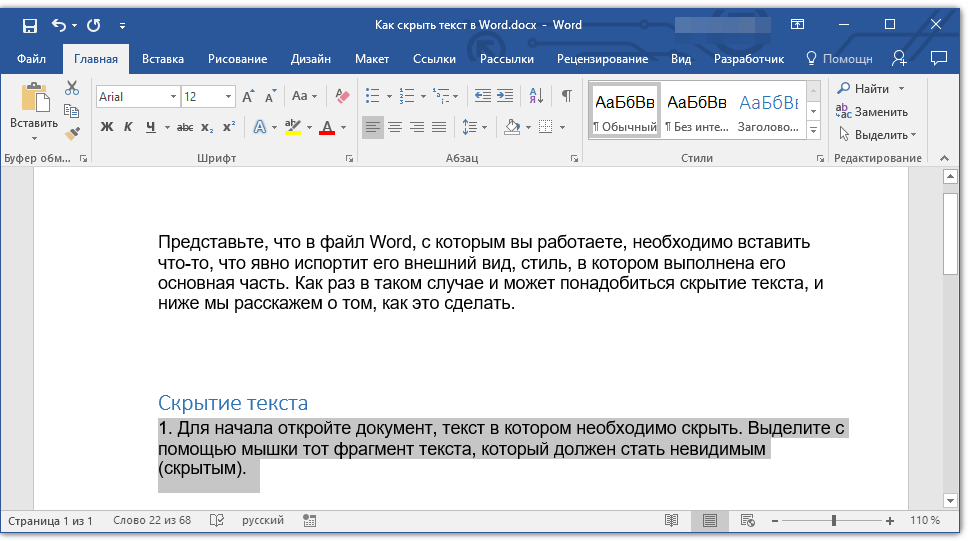 Хотя Photoshop — мощное программное обеспечение с множеством функций, оно довольно сложное в использовании и требует более глубокого понимания его функций для простой задачи по удалению текста с изображений.
Хотя Photoshop — мощное программное обеспечение с множеством функций, оно довольно сложное в использовании и требует более глубокого понимания его функций для простой задачи по удалению текста с изображений.
Задача по удалению текстовых изображений без удаления фона может показаться простой, но она довольно сложна и требует мощного инструмента для выполнения. Но мощные инструменты не обязательно должны быть сложными в использовании.
Теперь вы можете удалить текст с изображения одним щелчком Удалить текст с изображения одним щелчком
Да, вы правильно прочитали. Теперь вы можете мгновенно удалить ненужный текст и графику изображения с помощью ImageTranslate. Несмотря на то, что ImageTranslate используется для перевода изображений, у него есть туз в рукаве, который можно использовать для удаления текста с фотографии.
Как?
Давайте покажем вам, как стереть текст с изображений за несколько простых шагов.
Шаг 1: Зайдите на ImageTranslate. com и войдите/зарегистрируйтесь, используя свой адрес электронной почты.
com и войдите/зарегистрируйтесь, используя свой адрес электронной почты.
Шаг 2: Выберите «Новый проект» и загрузите изображение, с которого нужно удалить текст.
Шаг 3: На этом шаге обычно нужно выбрать исходный и целевой языки, но, поскольку мы не переводим текст на этом рисунке, вы можете произвольно выбрать любые два языка.
И снимите флажок «Создавать регионы автоматически», чтобы изображение не переводилось автоматически на другой язык.
А теперь нажмите «Далее»
Менее чем через 30 секунд изображение будет представлено вам в редакторе.
Шаг 4: Теперь включите «Волшебный ластик» в правом нижнем углу редактора.
После включения выберите текст или графику, которые необходимо удалить с изображения. Чтобы выбрать, просто перетащите мышь с левой кнопкой мыши. Вы также можете выбрать несколько объектов одновременно.
Закончив выделение текста, нажмите «Стереть» в левом нижнем углу редактора. Через 10 секунд выбранные объекты будут удалены с изображения. и вы будете представлены с чистым изображением.
Волшебный ластик ImageTranslate — мощный инструмент в арсенале, который может удалить практически любой нежелательный текст или графику с изображения без изменения фона.
Теперь вы можете просто скачать это изображение и использовать его где угодно.
Посмотрите, как просто удалить текст с картинки. Удаление текста с изображения занимает менее минуты с помощью ImageTranslate, а результаты, которые он дает, просто эпичны, как и в фотошопе. Но ImageTranslate прост в обращении и не требует специальных навыков для работы.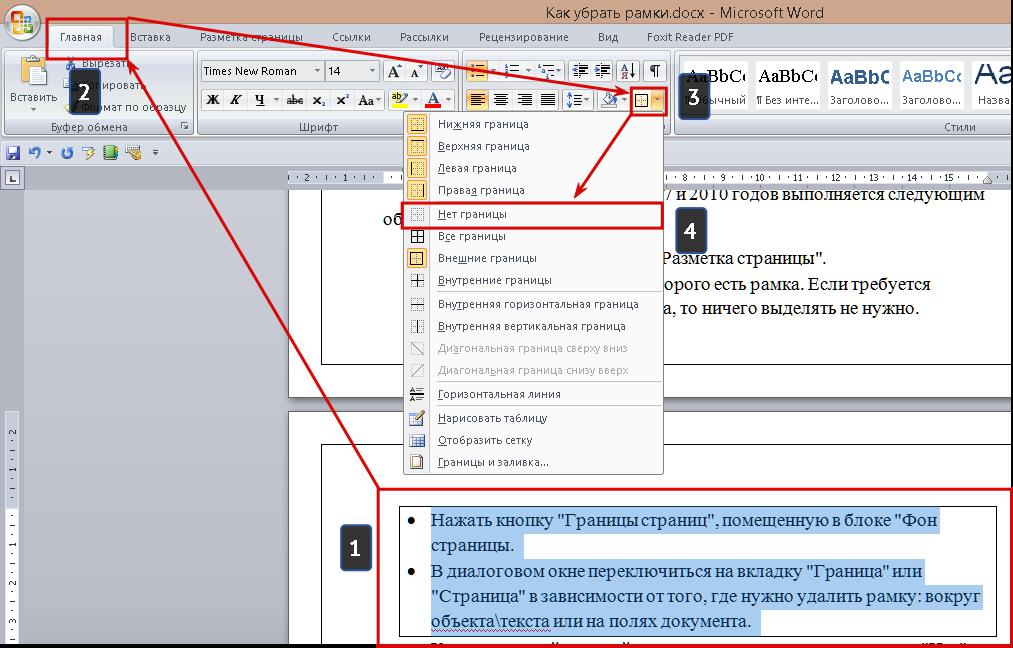


 Пользователь может делать с изображением все, что захочет. Есть определенное количество фильтров и эффектов с готовыми шаблонами. Инструмент для удаления водяных знаков хорошо справляется со своей задачей.
Пользователь может делать с изображением все, что захочет. Есть определенное количество фильтров и эффектов с готовыми шаблонами. Инструмент для удаления водяных знаков хорошо справляется со своей задачей. Лучше использовать полную версию приложения.
Лучше использовать полную версию приложения. Самый простой и удобный — Google Snapseed.
Самый простой и удобный — Google Snapseed.